Sesli Notları iCloud'dan 3 Kolay Farklı Şekilde Kurtarma
 Tarafından güncellendi Valyn Hua / 30 Mayıs 2023 09:05
Tarafından güncellendi Valyn Hua / 30 Mayıs 2023 09:05Okumaktan çok dinlemeyi sevenlerden misiniz? Notlarınız için telefonunuzda sesli notlar kullanıyor olabilirsiniz. Özellikle çoklu görev yaparken faydalıdırlar. Sesli notları dinlerken diğer iş veya okul görevlerini yapabilirsiniz.
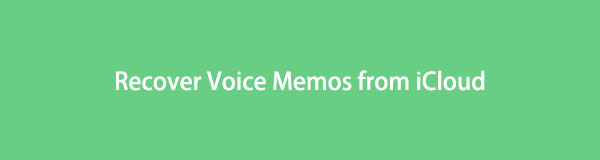
Ancak onları iPhone'unuzda kaybederseniz bu çok üzücü. Böyle bir durumda sakin olun, çünkü iCloud yedekleriniz varsa bu gönderi onları telefonunuza geri getirecektir. Profesyonel beceri gerektirmeyen iCloud sesli not kurtarma tekniklerini göreceksiniz. İşlem sonrası sesli notlarınızı tekrar dinlemeye hazır mısınız? Aşağıdaki yöntemlere bir göz atın.

Rehber Listesi
Bölüm 1. FoneLab iPhone Veri Kurtarma ile Sesli Notları iCloud'dan Kurtarın
FoneLab iPhone Veri Kurtarma yedekli veya yedeksiz verileri kurtarmak için tasarlanmıştır. Bu iCloud sesli not kurtarma aracı, telefonunuzun bilgisayara bağlanmasını gerektirmez. Yalnızca oturum açmanız veya daha önce kullandığınız iCloud hesabında oturum açmanız gerekir. sesli notlarınızı iPhone'da yedekleyin. Ayrıca, bu yazılım iTunes yedeklemesinden veri kurtarabilir.
İOS için FoneLab ile fotoğraflar, kişiler, videolar, dosyalar, WhatsApp, Kik, Snapchat, WeChat ve iCloud veya iTunes yedeklemenizden veya cihazınızdan daha fazla veri içeren kaybolan / silinen iPhone verilerini kurtarırsınız.
- Fotoğrafları, videoları, kişileri, WhatsApp ve daha fazla veriyi kolayca kurtarın.
- Kurtarma işleminden önce verileri önizleyin.
- iPhone, iPad ve iPod touch mevcuttur.
Ayrıca, bu araç birkaç kurtarılabilir senaryoyu destekler. Yanlışlıkla silme, cihazın takılması ve daha fazlasını içerir. Kurtarabileceği veriler Instagram fotoğrafları, ses dosyaları, kişiler, videolar, notlar ve daha fazlasıdır. Ayrıca, bu yazılım tüm iOS cihazlarından ve sürümlerinden sesli notları kurtarabilir.
Bu yazılımı kullanarak iCloud sesli not alma adımları aşağıda mevcuttur.
1. AdımFoneLab iPhone Veri Kurtarma'yı indirin. üzerine tıklamanız yeterli Bedava indir düğme. Bundan sonra, lütfen alttaki İndirilen Dosya'ya tıklayın ve kurun. Bir sonraki pencerede, kurmak simge veya düğme. Bilgisayar daha sonra yazılımı başlatacaktır.
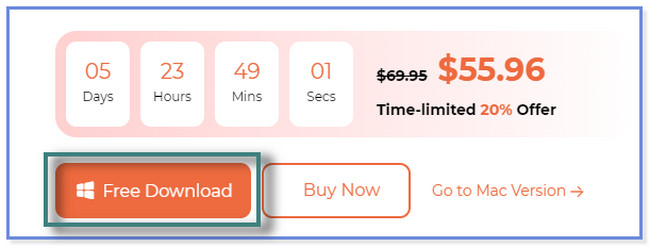
2. Adımseçmek iPhone Veri Kurtarma sol taraftaki düğme. Bundan sonra, aracın 3 kurtarma özelliğini göreceksiniz. Tıkla İCloud'dan kurtar düğmesine basın.
Bonus İpucu: Sesli notlarınız için yedeğiniz yoksa, lütfen İOS Cihazından Kurtar düğme. Yalnızca iTunes'dan yedekleriniz varsa, İTunes Yedekleme Dosyasından Kurtar düğmesine basın.
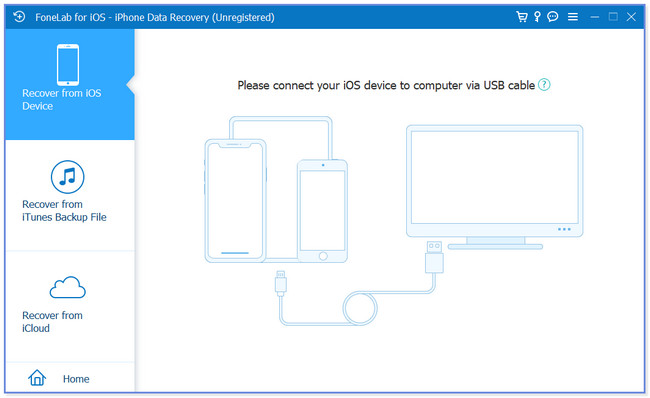
3. AdımiCloud hesabınızda oturum açın; belirlenmiş kutulara Apple Kimliğinizi ve Parolasını yazın. Bundan sonra, yazılım hesabınızı doğrulayacaktır. Daha sonra sizi kurtarma arayüzüne yönlendirecektir.
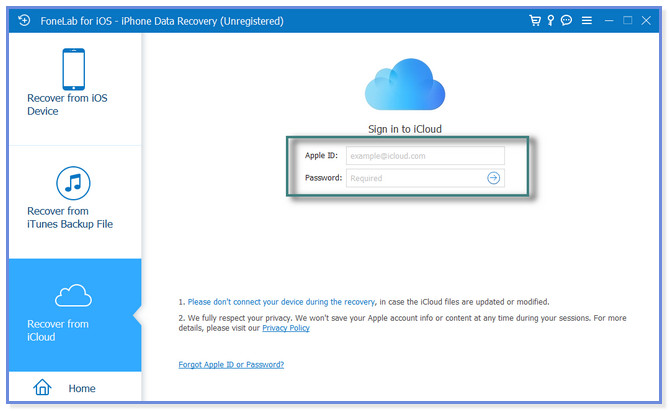
4. AdımDüğmesine tıklayarak iCloud yedeklemesinde kurtarabilirsiniz. Tıkla Başlama düğme. Yazılım verilerinizi tarar. Bundan sonra, kurtarmak istediğiniz sesli notları seçin. Daha sonra Kurtar düğmesini seçin.
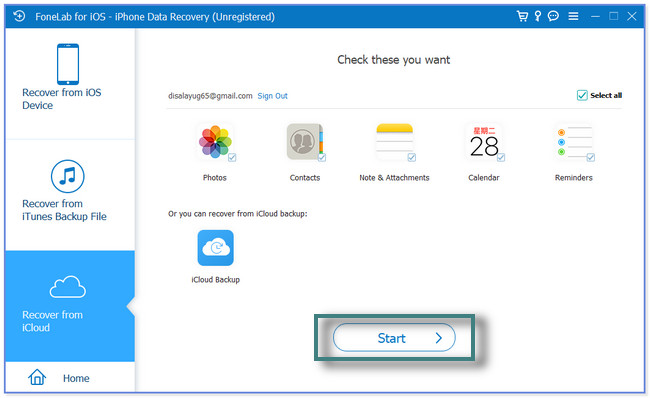
FoneLab iPhone Veri Kurtarma, sesli notları iCloud yedeklemesinden kurtarmak veya geri yüklemek için ihtiyacınız olan her şeyi verir. Ayrıca, işlem için başka yöntemler de vardır. iCloud resmi web sitesini kullanabilir veya iPhone fabrika ayarlarına sıfırlayarak iCloud yedeklemesini geri yükleyebilirsiniz. Ancak bazıları iPhone'unuzdaki tüm içeriği silmenizi gerektirecektir. Daha fazla bilgi edinmek için lütfen devam edin.
İOS için FoneLab ile fotoğraflar, kişiler, videolar, dosyalar, WhatsApp, Kik, Snapchat, WeChat ve iCloud veya iTunes yedeklemenizden veya cihazınızdan daha fazla veri içeren kaybolan / silinen iPhone verilerini kurtarırsınız.
- Fotoğrafları, videoları, kişileri, WhatsApp ve daha fazla veriyi kolayca kurtarın.
- Kurtarma işleminden önce verileri önizleyin.
- iPhone, iPad ve iPod touch mevcuttur.
Bölüm 2. Sesli Notları iCloud Resmi Web Sitesinden Kurtarın
iCloud Drive'a kaydettiyseniz, iCloud'a telefonlarınızdan ve bilgisayarınızdan erişebilirsiniz. Ancak sesli notlarınızı kurtarmak için yalnızca aynı prosedürlere ve adımlara sahiptirler. Web sitesini kullanarak sesli notları iCloud'dan kurtarmak için, yalnızca bunları indirmenize izin verir.
Bunları bilgisayarınızı kullanarak alırsanız, sesli notları telefonunuza aktarın sonrasında. Bunu gerçekleştirmek için bir USB kablosu kullanabilirsiniz.
Sesli notlarınızı kurtarmak için iCloud resmi web sitesini kullanmak ister misiniz? Lütfen aşağıdaki öğreticiyi inceleyin.
1. AdımLütfen bilgisayarınızda icloud.com olan iCloud'un resmi web sitesini ziyaret edin. Web sayfası, internet bağlantınızın hızına bağlı olarak yüklenecektir. Bir bulut simgesi ekrana müdahale eder. Tıkla Oturum aç ortadaki düğme.
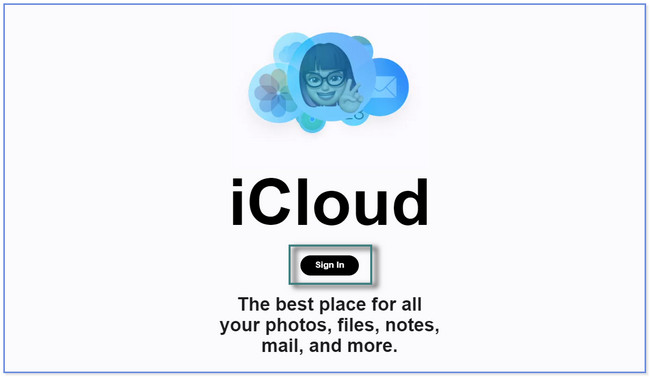
2. AdımBilgisayarınızda Apple Kimliği ile Giriş Yap ekranı görünecektir. İsteyeceği ilk gereksinim, hesabın Apple kimliğidir. Bundan sonra, Şifre. iCloud hesabınıza giriş yapmak için lütfen Sağ Ok düğmesini tıklayın.
Not: Lütfen sesli notlarınızı yedeklemek için kullandığınız hesapla oturum açın.
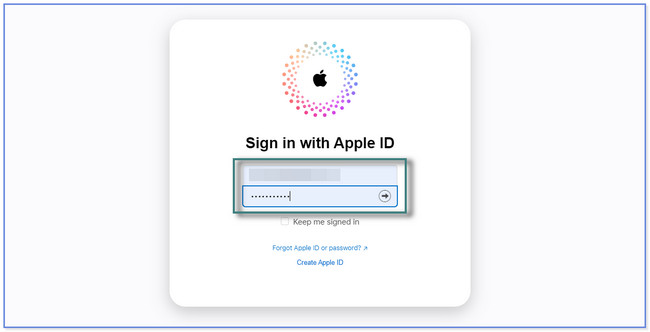
3. AdımiCloud hesabınıza iki faktörlü kimlik doğrulama eklerseniz, bunu isteyecektir. Hesabınızı doğrulamak için ekrandaki talimatları izleyin. Ardından, iCloud'un desteklediği verileri ekranınızda göreceksiniz. lütfen tıklayın sürücü üst kısımdaki bölüm.
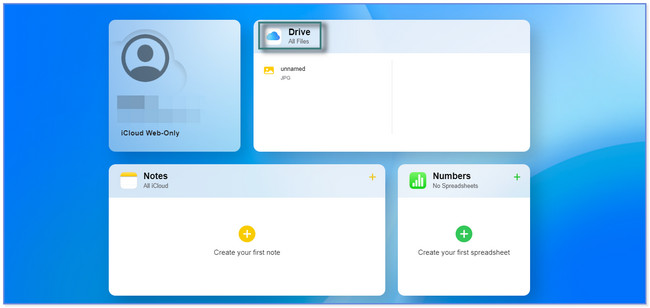
4. AdımBilgisayar ekranının sol tarafında dosyalarınızın albümlerini göreceksiniz. Sesli Notları kaydettiğiniz veya yüklediğiniz klasörü bulun. Bundan sonra, lütfen tıklayın Sesli notlar iyileşmek istiyorsun Dosyaları bilgisayarınıza indirmek için üstteki b simgesine tıklayın.
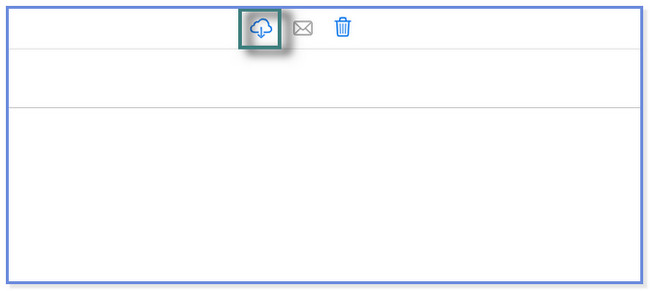
Bölüm 3. Fabrika Ayarlarına Dönerek iCloud'dan Sesli Notları Kurtarın
Bu teknik, iPhone'unuzdaki tüm verileri silmenizi isteyeceği veya gerektireceği için listede sonuncudur. Çok fazla işlem içerir ve çok fazla zamanınızı alır. Ama endişelenme. Size bu konuda adım adım bir öğretici göstereceğiz. Bu yöntemi uygulamadan önce verilerinizi yedekleyerek güven altına alın.
Fabrika ayarlarına sıfırlama yoluyla sesli notları iCloud yedeklemesinden nasıl kurtarırım? Aşağıya kaydırarak öğrenmenin zamanı geldi.
1. AdımAçın Ayarlar iPhone simgesine dokunarak. Lütfen aşağı kaydırın ve genel düğmesine dokunun ve dokunun.
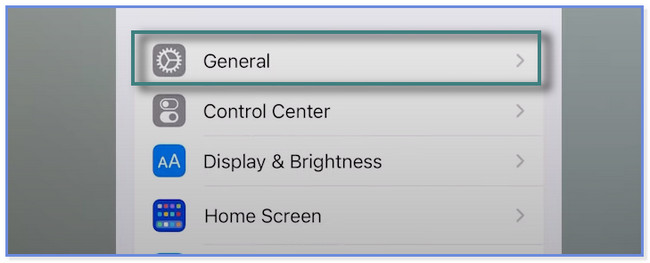
2. AdımEkranınızda daha fazla seçenek görmek için lütfen aşağı kaydırın. Bundan sonra, iPhone'u Aktarın veya Sıfırlayın alttaki düğme. Telefon sizi yapacağınız işlem konusunda uyaracaktır. Lütfen talimatı okuyun. Bundan sonra, Tüm İçeriği ve Ayarları Sil düğme. Ardından, eylemi onaylamak için düğmeye tekrar dokunun.
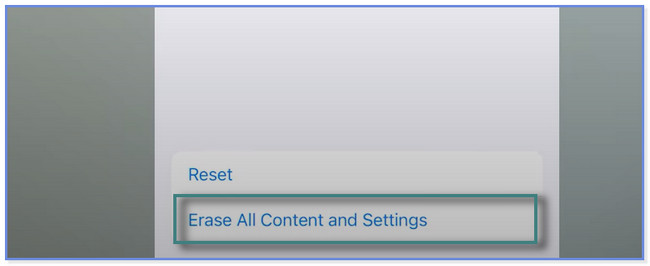
Bölüm 4. iCloud'dan Sesli Notların Nasıl Kurtarılacağı Hakkında SSS
1. iPhone'da bir sesli notu silmek onu iCloud'dan da siler mi?
Neyse ki hayır. iPhone'da bir sesli notun silinmesi, onu iCloud'dan silmez. Bu yüzden verilerinizi yedekleme telefonunuzda düzenli olarak kullanılması önerilir. Dosyalarınıza ne olursa olsun, yedeklerini kullanarak birkaç dakika içinde kurtarabilirsiniz.
2. iPhone sesli notunun bir zaman sınırı var mı?
Hayır. iPhone'unuzdaki sesli notun bir süre sınırı yoktur. En iyi özelliklerinden biridir çünkü istediğiniz kadar kayıt yapabilir veya yakalayabilirsiniz. Ancak yine de iPhone'un dahili depolamasına bağlıdır. Telefon, yalnızca depolama alanının kapasitesine göre kayıt yapacaktır. Depolama alanı ne kadar fazlaysa, telefon o kadar uzun süre kayıt yapabilir. Ancak depolama alanınız biterse sizi uyarır ve kaydı otomatik olarak durdurur.
Bu gönderi, iCloud'dan silinen sesli notları almanın 3 farklı olası yolunu gösterir. Ancak FoneLab iPhone Veri Kurtarma öne çıkıyor Yedekli veya yedeklemesiz verileri kurtarabilir. Bu yazılımla ilgileniyor musunuz? Lütfen şimdi bilgisayarınıza indirin!
İOS için FoneLab ile fotoğraflar, kişiler, videolar, dosyalar, WhatsApp, Kik, Snapchat, WeChat ve iCloud veya iTunes yedeklemenizden veya cihazınızdan daha fazla veri içeren kaybolan / silinen iPhone verilerini kurtarırsınız.
- Fotoğrafları, videoları, kişileri, WhatsApp ve daha fazla veriyi kolayca kurtarın.
- Kurtarma işleminden önce verileri önizleyin.
- iPhone, iPad ve iPod touch mevcuttur.
